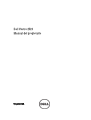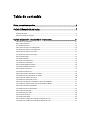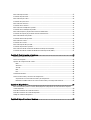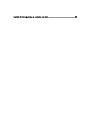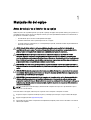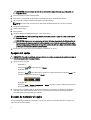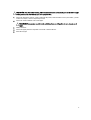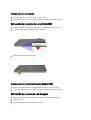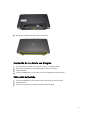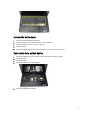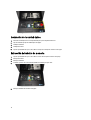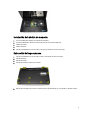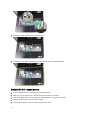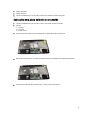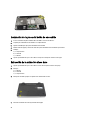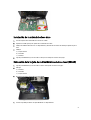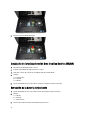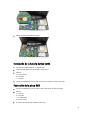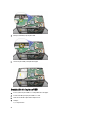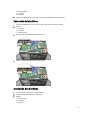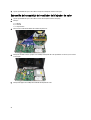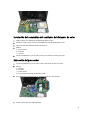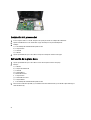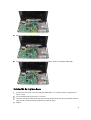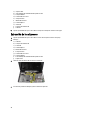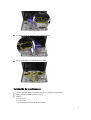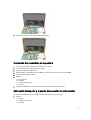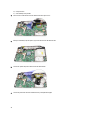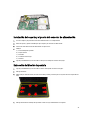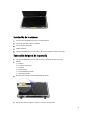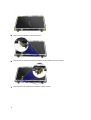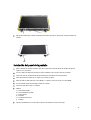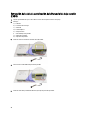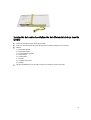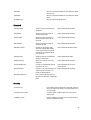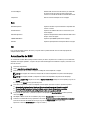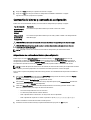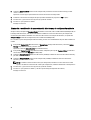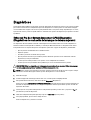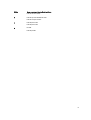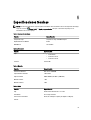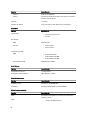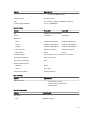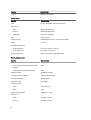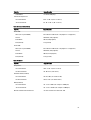Dell Vostro 2420 El manual del propietario
- Categoría
- Cuadernos
- Tipo
- El manual del propietario
Este manual también es adecuado para

Dell Vostro 2520
Manual del propietario
Modelo reglamentario: P18F
Tipo reglamentario: P18F0032

Notas, precauciones y avisos
NOTA: Una NOTA proporciona información importante que le ayuda a utilizar mejor su equipo.
PRECAUCIÓN: Una PRECAUCIÓN indica la posibilidad de daños en el hardware o la pérdida de datos, y le explica
cómo evitar el problema.
AVISO: Un mensaje de AVISO indica el riesgo de daños materiales, lesiones corporales o incluso la muerte.
© 2012 Dell Inc.
Marcas comerciales utilizadas en este texto: Dell
™
, el logotipo de DELL, Dell Precision
™
, Precision ON
™
, ExpressCharge
™
, Latitude
™
,
Latitude ON
™
, OptiPlex
™
, Vostro
™
y Wi-Fi Catcher
™
son marcas comerciales de Dell Inc. Intel
®
, Pentium
®
, Xeon
®
, Core
™
, Atom
™
,
Centrino
®
y Celeron
®
son marcas comerciales o marcas comerciales registradas de Intel Corporation en los EE. UU. y en otros países.
AMD
®
es una marca comercial registrada y AMD Opteron
™
, AMD Phenom
™
, AMD Sempron
™
, AMD Athlon
™
, ATI Radeon
™
y
ATI FirePro
™
son marcas comerciales de Advanced Micro Devices, Inc. Microsoft
®
, Windows
®
, MS-DOS
®
, Windows Vista
®
, el botón
de inicio de Windows Vista y Office Outlook
®
son marcas comerciales o marcas comerciales registradas de Microsoft Corporation en
los Estados Unidos y/o en otros países. Blu-ray Disc
™
es una marca comercial propiedad de Blu-ray Disc Association (BDA) y bajo
licencia para uso en discos y reproductores. La marca textual Bluetooth
®
es una marca comercial registrada propiedad de Bluetooth
®
SIG, Inc. y todo uso de dicha marca por parte de Dell Inc. se realiza bajo licencia. Wi-Fi
®
es una marca comercial registrada de
Wireless Ethernet Compatibility Alliance, Inc.
2012 – 07
Rev. A00

Tabla de contenido
Notas, precauciones y avisos......................................................................................................2
Capítulo 1: Manipulación del equipo...........................................................................................7
Antes de trabajar en el interior de su equipo...........................................................................................................7
Apagado del equipo..................................................................................................................................................8
Después de manipular el equipo..............................................................................................................................8
Capítulo 2: Extracción e instalación de componentes...........................................................11
Herramientas recomendadas.................................................................................................................................11
Extracción de la batería..........................................................................................................................................11
Instalación de la batería.........................................................................................................................................12
Extracción de la tarjeta Secure Digital (SD)...........................................................................................................12
Instalación de la tarjeta Secure Digital (SD)..........................................................................................................12
Extracción de la cubierta con bisagras..................................................................................................................12
Instalación de la cubierta con bisagras.................................................................................................................13
Extracción del teclado............................................................................................................................................13
Instalación del teclado...........................................................................................................................................15
Extracción de la unidad óptica...............................................................................................................................15
Instalación de la unidad óptica..............................................................................................................................16
Extracción del módulo de memoria........................................................................................................................16
Instalación del módulo de memoria........................................................................................................................17
Extracción del reposamanos..................................................................................................................................17
Instalación del reposamanos.................................................................................................................................18
Extracción de la placa del botón de encendido.....................................................................................................19
Instalación de la placa del botón de encendido.....................................................................................................20
Extracción de la unidad de disco duro...................................................................................................................20
Instalación de la unidad de disco duro...................................................................................................................21
Extracción de la tarjeta de red inalámbrica de área local (WLAN)........................................................................21
Instalación de la tarjeta de red de área local inalámbrica (WLAN).......................................................................22
Extracción de la batería de tipo botón....................................................................................................................22
Instalación de la batería de tipo botón...................................................................................................................23
Extracción de la placa USB....................................................................................................................................23
Instalación de la placa USB...................................................................................................................................24
Extracción del micrófono........................................................................................................................................25
Instalación del micrófono.......................................................................................................................................25
Extracción del ensamblaje del ventilador del disipador de calor..........................................................................26
Instalación del ensamblaje del ventilador del disipador de calor..........................................................................27

Extracción del procesador.....................................................................................................................................27
Instalación del procesador.....................................................................................................................................28
Extracción de la placa base...................................................................................................................................28
Instalación de la placa base...................................................................................................................................29
Extracción de los altavoces....................................................................................................................................30
Instalación de los altavoces...................................................................................................................................31
Extracción del ensamblaje de la pantalla...............................................................................................................32
Instalación del ensamblaje de la pantalla..............................................................................................................33
Extracción del soporte y el puerto del conector de alimentación..........................................................................33
Instalación del soporte y el puerto del conector de alimentación.........................................................................35
Extracción del bisel de la pantalla..........................................................................................................................35
Instalación del bisel de la pantalla.........................................................................................................................36
Extracción de la cámara.........................................................................................................................................36
Instalación de la cámara........................................................................................................................................37
Extracción del panel de la pantalla........................................................................................................................37
Instalación del panel de la pantalla........................................................................................................................39
Extracción del cable de señalización del diferencial de baja tensión (LVDS).......................................................40
Instalación del cable de señalización del diferencial de baja tensión (LVDS).......................................................41
Capítulo 3: Configuración del sistema......................................................................................43
Boot Sequence (Secuencia de inicio)....................................................................................................................43
Teclas de navegación.............................................................................................................................................43
Opciones de configuración del sistema.................................................................................................................44
Main.................................................................................................................................................................44
Advanced.........................................................................................................................................................45
Security............................................................................................................................................................45
Boot..................................................................................................................................................................46
Exit....................................................................................................................................................................46
Actualización de BIOS ...........................................................................................................................................46
Contraseña del sistema y contraseña de configuración........................................................................................47
Asignación de una contraseña del sistema y de configuración......................................................................47
Eliminación o modificación de una contraseña del sistema y de configuración existente.............................48
Capítulo 4: Diagnósticos..............................................................................................................49
Enhanced Pre-boot System Assessment (ePSA) Diagnostics (Diagnósticos de evaluación del arranque de
sistema mejorado)..................................................................................................................................................49
Indicadores luminosos de estado de la batería.....................................................................................................50
Indicadores luminosos de estado del dispositivo...................................................................................................50
Códigos de sonidos de diagnóstico........................................................................................................................50
Capítulo 5: Especificaciones técnicas......................................................................................53

6

1
Manipulación del equipo
Antes de trabajar en el interior de su equipo
Aplique las pautas de seguridad siguientes para ayudar a proteger el equipo contra posibles daños y para garantizar su
seguridad personal. A menos que se especifique lo contrario, para cada procedimiento incluido en este documento se
presuponen las condiciones siguientes:
• Ha realizado los pasos descritos en Manipulación del equipo.
• Ha leído la información sobre seguridad que venía con su equipo.
• Se puede cambiar un componente o, si se ha adquirido por separado, instalarlo al realizar el procedimiento de
extracción en orden inverso.
AVISO: Antes de iniciar cualquiera de los procedimientos descritos en esta sección, lea la información de
seguridad enviada con su equipo. Para obtener información adicional sobre prácticas recomendadas, visite la
página principal de la Regulación de cumplimiento en www.dell.com/regulatory_compliance .
PRECAUCIÓN: Muchas de las reparaciones deben ser realizadas únicamente por un técnico de servicio
autorizado. El usuario debe llevar a cabo únicamente las tareas de solución de problemas y las reparaciones
sencillas autorizadas en la documentación del producto o indicadas por el personal de servicio y de asistencia en
línea o telefónica. La garantía no cubre los daños ocasionados por reparaciones que Dell no haya autorizado. Lea
y siga las instrucciones de seguridad que se incluyen con el producto.
PRECAUCIÓN: Para evitar descargas electrostáticas, toque tierra mediante el uso de un brazalete antiestático o
toque periódicamente una superficie metálica no pintada como por ejemplo, un conector de la parte posterior del
equipo.
PRECAUCIÓN: Manipule los componentes y las tarjetas con cuidado. No toque los componentes ni los contactos
de las tarjetas. Sujete la tarjeta por los bordes o por el soporte de montaje metálico. Sujete un componente, como
un procesador, por sus bordes y no por sus patas.
PRECAUCIÓN: Al desconectar un cable, tire del conector o de la lengüeta de tiro, no tire directamente del cable.
Algunos cables tienen conectores con lengüetas de bloqueo; si va a desconectar un cable de este tipo, antes
presione las lengüetas de bloqueo. Mientras tira de los conectores, manténgalos bien alineados para evitar que se
doblen las patas. Además, antes de conectar un cable, asegúrese de que los dos conectores estén orientados y
alineados correctamente.
NOTA: Es posible que el color del equipo y de determinados componentes tengan un aspecto distinto al que se
muestra en este documento.
Para evitar daños en el equipo, realice los pasos siguientes antes de empezar a manipular su interior.
1. Asegúrese de que la superficie de trabajo sea plana y esté limpia para evitar que se raye la cubierta del equipo.
2. Apague el equipo (consulte Apagado del equipo).
3. Si el equipo está conectado a un dispositivo de acoplamiento (acoplado), como una base de medios o una batería
adicional, desacóplelo.
7

PRECAUCIÓN: Para desenchufar un cable de red, desconéctelo primero del equipo y, a continuación, del
dispositivo de red.
4. Desconecte todos los cables de red del equipo.
5. Desconecte su equipo y todos los dispositivos conectados de las tomas de alimentación eléctrica.
6. Cierre la pantalla y coloque el equipo hacia abajo en una superficie plana.
NOTA: Para evitar daños en la placa base, debe extraer la batería principal antes de reparar el equipo.
7. Extraiga la batería principal:
8. Dele la vuelta al equipo.
9. Abra la pantalla.
10. Presione el botón de encendido para conectar a tierra la placa base.
PRECAUCIÓN: Para evitar una descarga eléctrica, desenchufe siempre el equipo de la toma eléctrica antes
de abrir la cubierta.
PRECAUCIÓN: Antes de tocar los componentes del interior del equipo, descargue la electricidad estática de
su cuerpo; para ello, toque una superficie metálica sin pintar, como el metal de la parte posterior del equipo.
Mientras trabaja, toque periódicamente una superficie metálica sin pintar para disipar la electricidad estática
y evitar que los componentes internos resulten dañados.
11. Extraiga todas las tarjetas ExpressCard o inteligentes instaladas de sus ranuras.
Apagado del equipo
PRECAUCIÓN: Para evitar la pérdida de datos, guarde todos los archivos que tenga abiertos y ciérrelos, y salga de
todos los programas antes de apagar el equipo.
1. Apague el sistema operativo:
– En Windows 7:
Haga clic en Iniciar , y luego haga clic en Apagar.
– En Windows Vista:
Haga clic en Iniciar , seleccione la flecha situada en la esquina inferior derecha del menú Iniciar como
se muestra a continuación y haga clic en Apagar.
– En Windows XP:
Haga clic en Inicio → Apagar la computadora → Apagar . El equipo se apaga cuando concluye el proceso
de apagado del sistema operativo.
2. Asegúrese de que el equipo y todos los dispositivos conectados estén apagados. Si el equipo y los dispositivos
conectados no se apagan automáticamente al cerrar el sistema operativo, mantenga presionado el botón de
encendido durante unos 4 segundos para apagarlos.
Después de manipular el equipo
Una vez finalizado el procedimiento de instalación, asegúrese de conectar los dispositivos externos, las tarjetas y los
cables antes de encender el equipo.
8

PRECAUCIÓN: Para evitar dañar el equipo, utilice únicamente la batería recomendada para este modelo de equipo
Dell en particular. No utilice baterías para otros equipos de Dell.
1. Conecte los dispositivos externos, como un replicador de puerto, la batería auxiliar o la base para medios, y vuelva
a colocar las tarjetas, como una tarjeta ExpressCard.
2. Conecte los cables telefónicos o de red al equipo.
PRECAUCIÓN: Para conectar un cable de red, enchúfelo primero en el dispositivo de red y, después, en el
equipo.
3. Coloque la batería.
4. Conecte el equipo y todos los dispositivos conectados a la toma eléctrica.
5. Encienda el equipo.
9

10

2
Extracción e instalación de componentes
Esta sección ofrece información detallada sobre cómo extraer o instalar los componentes de su equipo.
Herramientas recomendadas
Los procedimientos de este documento podrían requerir el uso de las siguientes herramientas:
• Un pequeño destornillador de cabeza plana
• Un destornillador Phillips
• Un objeto puntiagudo de plástico
Extracción de la batería
1. Siga los procedimientos que se describen en
Antes de manipular el interior del equipo
.
2. Deslice los pestillos de liberación para desbloquear la batería.
3. Deslice la batería hacia afuera y extráigala del equipo.
11

Instalación de la batería
1. Deslice la batería en su ranura hasta que encaje en su lugar.
2. Siga los procedimientos que se describen en
Después de manipular el interior del equipo
.
Extracción de la tarjeta Secure Digital (SD)
1. Siga los procedimientos que se describen en
Antes de manipular el interior del equipo
.
2. Presione la tarjeta de memoria SD para liberarla del equipo.
3. Extraiga la tarjeta de memoria del equipo.
Instalación de la tarjeta Secure Digital (SD)
1. Empuje la tarjeta de memoria en el compartimiento hasta que se asiente en su lugar.
2. Siga los procedimientos que se describen en
Después de manipular el interior del equipo
.
Extracción de la cubierta con bisagras
1. Siga los procedimientos que se describen en
Antes de manipular el interior del equipo
.
2. Extraiga la batería.
3. Extraiga el tornillo que sujeta la cubierta con bisagras.
12

4. Dele la vuelta al equipo y extraiga la cubierta con bisagras.
Instalación de la cubierta con bisagras
1. Instale la cubierta con bisagras y presione para asegurar su conexión al equipo.
2. Dele la vuelta al equipo e inserte el tornillo que fija la cubierta con bisagras.
3. Coloque la batería.
4. Siga los procedimientos que se describen en
Después de manipular el interior del equipo
.
Extracción del teclado
1. Siga los procedimientos que se describen en
Antes de manipular el interior del equipo
.
2. Extraiga la batería.
3. Haga palanca para liberar las lengüetas que fijan el teclado al equipo.
13

4. Dele la vuelta al teclado y apóyelo sobre el reposamanos.
5. Desconecte el cable del teclado de la placa base.
6. Extraiga el teclado del equipo.
14

Instalación del teclado
1. Conecte el cable del teclado a la placa base.
2. Inserte el teclado en un ángulo de 30 grados en su compartimento.
3. Presione el teclado hasta que encaje en su posición.
4. Coloque la batería.
5. Siga los procedimientos que se describen en
Después de manipular el interior del equipo
.
Extracción de la unidad óptica
1. Siga los procedimientos que se describen en
Antes de manipular el interior del equipo
.
2. Extraiga la batería.
3. Extraiga el teclado.
4. Extraiga el tornillo que fija la unidad óptica.
5. Extraiga la unidad óptica del equipo.
15

Instalación de la unidad óptica
1. Deslice la unidad óptica en el compartimento por la parte izquierda del chasis.
2. Ajuste el tornillo que fija la unidad óptica al equipo.
3. Coloque el teclado.
4. Coloque la batería.
5. Siga los procedimientos que se describen en
Después de manipular el interior del equipo
.
Extracción del módulo de memoria
1. Siga los procedimientos que se describen en
Antes de manipular el interior del equipo
.
2. Extraiga la batería.
3. Extraiga el teclado.
4. Suelte los ganchos de retención del módulo de memoria para que salte.
5. Extraiga el módulo de memoria del equipo.
16

Instalación del módulo de memoria
1. Inserte el módulo de la memoria en el zócalo de la memoria.
2. Presione el módulo de la memoria hasta que los ganchos de retención lo dejen fijo.
3. Coloque el teclado.
4. Coloque la batería.
5. Siga los procedimientos que se describen en
Después de manipular el interior del equipo
.
Extracción del reposamanos
1. Siga los procedimientos que se describen en
Antes de manipular el interior del equipo
.
2. Extraiga la batería.
3. Extraiga el teclado.
4. Extraiga los tornillos que fijan la base inferior.
5. Dele la vuelta al equipo y desconecte el cable de la placa de alimentación (1) y el cable de la superficie táctil (2).
17

6. Extraiga los tornillos que fijan el reposamanos al equipo.
7. Haga palanca desde el lateral izquierdo para levantar el reposamanos y extraerlo del equipo.
Instalación del reposamanos
1. Inserte el reposamanos hacia la pantalla en un ángulo de 30 grados.
2. Alinee y ajuste el reposamanos en su posición antes de presionarlo para encajarlo.
3. Conecte el cable de alimentación y el cable de la superficie táctil en sus conectores respectivos.
4. Ajuste los tornillos que fijan el reposamanos al equipo.
5. Dele la vuelta al equipo e inserte los tornillos que fijan la base inferior.
18

6. Coloque el teclado.
7. Coloque la batería.
8. Siga los procedimientos que se describen en
Después de manipular el interior del equipo
.
Extracción de la placa del botón de encendido
1. Siga los procedimientos que se describen en
Antes de manipular el interior del equipo
.
2. Extraiga:
a) la batería
b) el teclado
c) el reposamanos
3. Retire el adhesivo del cable de la placa del botón de encendido que lo fija al reposamanos.
4. Dele la vuelta al reposamanos y extraiga el tornillo que fija la placa del botón de encendido al reposamanos.
5. Levante la placa del botón de encendido y libere su cable a través de la abertura.
19

Instalación de la placa del botón de encendido
1. Inserte el cable de la placa del botón de encendido a través de la abertura.
2. Sujete la placa del botón de encendido a su compartimento.
3. Apriete el tornillo que fija la placa del botón de encendido.
4. Dele la vuelta al equipo y conecte el cable de la placa del botón de encendido al reposamanos.
5. Coloque:
a) el reposamanos
b) el teclado
c) la batería
6. Siga los procedimientos que se describen en
Después de manipular el interior del equipo
.
Extracción de la unidad de disco duro
1. Siga los procedimientos que se describen en
Antes de manipular el interior del equipo
.
2. Extraiga:
a) la batería
b) el teclado
c) el reposamanos
3. Extraiga los tornillos que fijan el soporte de la unidad de disco duro.
4. Deslice la unidad de disco duro y levántela del equipo.
20

Instalación de la unidad de disco duro
1. Instale el soporte de la unidad de disco duro en la unidad.
2. Apriete los tornillos que fijan el soporte de la unidad de disco duro.
3. Coloque la unidad de disco duro en su compartimento y deslícela hacia el conector SATA para fijarla a la placa
base.
4. Coloque:
a) el reposamanos
b) el teclado
c) la batería
5. Siga los procedimientos que se describen en
Después de manipular el interior del equipo
.
Extracción de la tarjeta de red inalámbrica de área local (WLAN)
1. Siga los procedimientos que se describen en
Antes de manipular el interior del equipo
.
2. Extraiga:
a) la batería
b) el teclado
c) el reposamanos
3. Desconecte la antena conectada a la tarjeta WLAN.
4. Levante el pestillo para liberar la tarjeta WLAN de su compartimento.
21

5. Extraiga de la tarjeta WLAN del equipo.
Instalación de la tarjeta de red de área local inalámbrica (WLAN)
1. Deslice la tarjeta WLAN dentro de su ranura.
2. Sujete la tarjeta WLAN al pestillo que la fija en su lugar.
3. Conecte las antenas de acuerdo con el código de color de la tarjeta WLAN.
4. Coloque:
a) el reposamanos
b) el teclado
c) la batería
5. Siga los procedimientos que se describen en
Después de manipular el interior del equipo
.
Extracción de la batería de tipo botón
1. Siga los procedimientos que se describen en
Antes de manipular el interior del equipo
.
2. Extraiga:
a) la batería
b) el teclado
c) el reposamanos
3. Desconecte el cable de la batería de tipo botón de la placa base.
22

4. Extraiga la batería de tipo botón del equipo.
Instalación de la batería de tipo botón
1. Instale la batería de tipo botón en su compartimento.
2. Conecte el cable de la batería de tipo botón a la placa base.
3. Coloque:
a) el reposamanos
b) el teclado
c) la batería
4. Siga los procedimientos que se describen en
Después de manipular el interior del equipo
.
Extracción de la placa USB
1. Siga los procedimientos que se describen en
Antes de manipular el interior del equipo
.
2. Extraiga:
a) la batería
b) el teclado
c) la unidad óptica
d) el reposamanos
3. Desconecte el cable de la placa USB de la placa base.
23

4. Extraiga el tornillo que fija la placa USB.
5. Levante la placa USB y extráigala del equipo.
Instalación de la placa USB
1. Inserte y alinee la placa USB en su compartimento en el equipo.
2. Instale el tornillo que fija la placa USB en su sitio.
3. Conecte el cable de la placa USB a la placa base.
4. Coloque:
a) el reposamanos
24

b) la unidad óptica
c) el teclado
d) la batería
5. Siga los procedimientos que se describen en
Después de manipular el interior del equipo
.
Extracción del micrófono
1. Siga los procedimientos que se describen en
Antes de manipular el interior del equipo
.
2. Extraiga:
a) la batería
b) el teclado
c) el reposamanos
3. Desconecte el cable del microfono de la placa base.
4. Levante y extraiga el micrófono de su compartimento.
Instalación del micrófono
1. Inserte y alinee el micrófono en su compartimento.
2. Conecte el cable del micrófono a la placa base.
3. Coloque:
a) el reposamanos
b) el teclado
c) la batería
25

4. Siga los procedimientos que se describen en
Después de manipular el interior del equipo
.
Extracción del ensamblaje del ventilador del disipador de calor
1. Siga los procedimientos que se describen en
Antes de manipular el interior del equipo
.
2. Extraiga:
a) la batería
b) el teclado
c) el reposamanos
3. Desconecte el cable del ventilador de la CPU de la placa base.
4. Extraiga los tornillos cautivos que fijan el ensamblaje del disipador de calor siguiendo la secuencia que se muestra
en la imagen.
5. Extraiga del equipo el ensamblaje del ventilador del disipador de calor.
26

Instalación del ensamblaje del ventilador del disipador de calor
1. Coloque y alinee el ensamblaje del ventilador del disipador de calor.
2. Apriete los tornillos cautivos para fijar el ensamblaje del ventilador del disipador de calor.
3. Conecte el cable del ventilador de la CPU a la placa base.
4. Coloque:
a) el reposamanos
b) el teclado
c) la batería
5. Siga los procedimientos que se describen en
Después de manipular el interior del equipo
.
Extracción del procesador
1. Siga los procedimientos que se describen en
Antes de manipular el interior del equipo
.
2. Extraiga:
a) la batería
b) el teclado
c) el reposamanos
d) el ensamblaje del ventilador del disipador de calor
3. Gire el tornillo de leva del procesador en sentido contrario a las agujas del reloj.
4. Levante el procesador y extráigalo del equipo.
27

Instalación del procesador
1. Inserte el procesador en su zócalo. Asegúrese de que el procesador se coloque adecuadamente.
2. Apriete el tornillo de leva en el sentido de las agujas del reloj hasta la posición bloqueada.
3. Coloque:
a) el ensamblaje del ventilador del disipador de calor
b) el reposamanos
c) el teclado
d) la batería
4. Siga los procedimientos que se describen en
Después de manipular el interior del equipo
.
Extracción de la placa base
1. Siga los procedimientos que se describen en
Antes de manipular el interior del equipo
.
2. Extraiga:
a) la batería
b) la tarjeta de memoria SD
c) el teclado
d) la unidad óptica
e) módulo de memoria
f) el reposamanos
g) la unidad de disco duro
h) la tarjeta WLAN
i) el ensamblaje del ventilador del disipador de calor
3. Desconecte el cable de la pantalla (1), el cable del conector de alimentación (2), el cable de la placa USB (3) y el
cable del altavoz (4).
28

4. Extraiga los tornillos que fijan la placa base.
5. Levante la placa base formando un ángulo y deslícela fuera de los zócalos para LAN, VGA, HDMI y USB.
Instalación de la placa base
1. Inserte la placa base con los conectores LAN, VGA, HDMI y USB en sus respectivos zócalos y coloque la placa
base en su lugar.
2. Inserte el tornillo que fija la placa base en su posición.
3. Conecte el cable de la pantalla LCD, el cable del conector de alimentación, el cable de la placa USB, el cable de la
placa de audio, el cable de la batería de tipo botón y el cable del altavoz.
4. Coloque:
29

a) el procesador
b) el ensamblaje del ventilador del disipador de calor
c) la tarjeta WLAN
d) la unidad de disco duro
e) el reposamanos
f) módulo de memoria
g) la unidad óptica
h) el teclado
i) la tarjeta de memoria SD
j) la batería
5. Siga los procedimientos que se describen en
Después de manipular el interior del equipo
.
Extracción de los altavoces
1. Siga los procedimientos que se describen en
Antes de manipular el interior del equipo
.
2. Extraiga:
a) la batería
b) la tarjeta de memoria SD
c) el teclado
d) la unidad óptica
e) módulo de memoria
f) el reposamanos
g) la unidad de disco duro
h) la tarjeta WLAN
i) el ensamblaje del ventilador del disipador de calor
j) la placa base
3. Libere el cable del altavoz del canal de enrutamiento.
4. Presione los pestillos de bloqueo y levante el altavoz izquierdo.
30

5. Presione los pestillos de bloqueo y levante el altavoz derecho.
6. Extraiga el ensamblaje y el cable del altavoz del equipo.
Instalación de los altavoces
1. Inserte y conecte los altavoces izquierdo y derecho a sus respectivos compartimentos.
2. Alinee y coloque el cable del altavoz en el chasis.
3. Coloque:
a) la placa base
b) el procesador
c) el ensamblaje del ventilador del disipador de calor
31

d) la tarjeta WLAN
e) la unidad de disco duro
f) el reposamanos
g) módulo de memoria
h) la unidad óptica
i) el teclado
j) la tarjeta de memoria SD
k) la batería
4. Siga los procedimientos que se describen en
Después de manipular el interior del equipo
.
Extracción del ensamblaje de la pantalla
1. Siga los procedimientos que se describen en
Antes de manipular el interior del equipo
.
2. Extraiga:
a) la batería
b) la cubierta de la bisagra
c) el teclado
d) el reposamanos
3. Desconecte el cable de señalización del diferencial de baja tensión (LVDS) de la placa base.
4. Desconecte la antena WLAN y sáquela del canal de enrutamiento del chasis.
5. Extraiga los tornillos que fijan las bisagras izquierda y derecha.
32

6. Levante el ensamblaje de la pantalla y extráigalo del equipo.
Instalación del ensamblaje de la pantalla
1. Inserte las bisagras del ensamblaje de la pantalla en sus soportes.
2. Inserte el tornillo que fija ambas bisagras en su lugar.
3. Conecte el cable LVDS a la placa base.
4. Alinee el cable de colocación de la antena WLAN a su soporte y conecte la antena a la tarjeta WLAN.
5. Conecte el cable de la placa USB.
6. Coloque:
a) el reposamanos
b) el teclado
c) la cubierta de la bisagra
d) la batería
7. Siga los procedimientos que se describen en
Después de manipular el interior del equipo
.
Extracción del soporte y el puerto del conector de alimentación
1. Siga los procedimientos que se describen en
Antes de manipular el interior del equipo
.
2. Extraiga:
a) la batería
b) la cubierta de la bisagra
c) el teclado
33

d) el reposamanos
e) el ensamblaje de la pantalla
3. Desconecte el cable del conector de alimentación de la placa base.
4. Extraiga el tornillo que fija el soporte y el puerto del conector de alimentación.
5. Levante el soporte del puerto del conector de alimentación.
6. Levante el puerto del conector de alimentación y extráigalo del equipo.
34

Instalación del soporte y el puerto del conector de alimentación
1. Inserte el soporte y el puerto del conector de alimentación en su compartimento.
2. Alinee el soporte y apriete el tornillo que fija el soporte y el conector de alimentación.
3. Conecte el cable del conector de alimentación a la placa base.
4. Coloque:
a) el ensamblaje de la pantalla
b) el reposamanos
c) el teclado
d) la cubierta de la bisagra
e) la batería
5. Siga los procedimientos que se describen en
Después de manipular el interior del equipo
.
Extracción del bisel de la pantalla
1. Siga los procedimientos que se describen en
Antes de manipular el interior del equipo
.
2. Extraiga la batería.
3. Empezando por el borde inferior, levante el bisel de la pantalla y continue por las esquinas derecha e izquierda del
bisel.
4. Extraiga el bisel del ensamblaje de la pantalla cuando se hayan soltado todas las lengüetas.
35

Instalación del bisel de la pantalla
1. Alinee el bisel de la pantalla con la cubierta superior.
2. Presione el bisel de la pantalla desde el borde inferior hacia abajo, hasta que este encaje en su posición.
3. Coloque la batería.
4. Siga los procedimientos que se describen en
Después de manipular el interior del equipo
.
Extracción de la cámara
1. Siga los procedimientos que se describen en
Antes de manipular el interior del equipo
.
2. Extraiga la batería.
3. Extraiga el bisel de la pantalla.
4. Desconecte el cable de la cámara del módulo de la cámara.
5. Levante el pestillo, levante la cámara y extráigala del equipo.
36

Instalación de la cámara
1. Inserte y alinee el módulo de la cámara a su compartimento.
2. Conecte el cable de la cámara a su módulo.
3. Instale el bisel de la pantalla.
4. Coloque la batería.
5. Siga los procedimientos que se describen en
Después de manipular el interior del equipo
.
Extracción del panel de la pantalla
1. Siga los procedimientos que se describen en
Antes de manipular el interior del equipo
.
2. Extraiga:
a) la batería
b) la cubierta de la bisagra
c) el teclado
d) el reposamanos
e) el ensamblaje de la pantalla
f) el bisel de la pantalla
3. Desconecte el cable de la cámara del módulo de la cámara.
4. Extraiga los tornillos que fijan los soportes y las bisagras de la pantalla.
37

5. Libere la antena inalámbrica de la bisagra derecha.
6. Libere el cable de señalización del diferencial de baja tensión (LVDS) de la bisagra izquierda.
7. Levante el panel y los soportes de la pantalla de la cubierta superior.
38

8. Extraiga los tornillos de los soportes izquierdo y derecho de la pantalla. A continuación, extraiga el panel de la
pantalla.
Instalación del panel de la pantalla
1. Alinee y coloque los soportes izquierdo y derecho en el panel de la pantalla. Apriete los tornillos que fijan los
soportes en sus posiciones.
2. Inserte y coloque el cable de la pantalla y la antena inalámbrica en las bisagras derecha e izquierda.
3. Conecte el cable de señalización del diferencial de baja tensión (LVDS) a la bisagra izquierda.
4. Alinee el panel de la pantalla con sus soportes en la cubierta superior.
5. Alinee el cable de colocación de la antena WLAN a su soporte y conecte la antena a la tarjeta WLAN.
6. Inserte el tornillo que fija el panel de la pantalla y los soportes.
7. Conecte el cable de la cámara a su módulo.
8. Coloque:
a) el bisel de la pantalla
b) el ensamblaje de la pantalla
c) el reposamanos
d) el teclado
e) la cubierta de la bisagra
f) la batería
9. Siga los procedimientos que se describen en
Después de manipular el interior del equipo
.
39

Extracción del cable de señalización del diferencial de baja tensión
(LVDS)
1. Siga los procedimientos que se describen en
Antes de manipular el interior del equipo
.
2. Extraiga:
a) la batería
b) la cubierta de la bisagra
c) el teclado
d) la unidad óptica
e) el reposamanos
f) el ensamblaje de la pantalla
g) el bisel de la pantalla
h) el panel de la pantalla
3. Retire la cinta que protege la conexión del cable LVDS.
4. Desconecte el cable LVDS del panel de la pantalla.
5. Retire el cable de la pantalla del adhesivo que lo fija al panel de la pantalla.
40

Instalación del cable de señalización del diferencial de baja tensión
(LVDS)
1. Conecte el cable de la pantalla al panel de la pantalla.
2. Conecte el conector del cable de la pantalla al panel de la pantalla y coloque la cinta para fijarlo.
3. Coloque:
a) el panel de la pantalla
b) el bisel de la pantalla
c) el ensamblaje de la pantalla
d) el reposamanos
e) la unidad óptica
f) el teclado
g) la cubierta de la bisagra
h) la batería
4. Siga los procedimientos que se describen en
Después de manipular el interior del equipo
.
41

42

3
Configuración del sistema
La configuración del sistema le permite administrar el hardware de su equipo y especificar las opciones de niveles de
BIOS. Desde la configuración del sistema podrá:
• Modificar la configuración de la NVRAM después de añadir o eliminar hardware.
• Ver la configuración de hardware del sistema.
• Habilitar o deshabilitar los dispositivos integrados.
• Definir umbrales de administración de energía y de rendimiento.
• Administrar la seguridad del equipo.
Boot Sequence (Secuencia de inicio)
La secuencia de inicio le permite omitir la configuración del sistema‐definir el orden de inicio de los dispositivos y el
inicio directo de un dispositivo específico (por ejemplo: unidad óptica y unidad de disco duro). Durante Power-on Self
Test (POST, prueba de auto encendido), cuando el logotipo de Dell aparece, podrá:
• Acceder al programa de configuración del sistema al presionar la tecla <F2>
• Activar el menú de inicio de una vez al presionar la tecla <F12>
El menú de inicio de una vez muestra los dispositivos que puede iniciar de incluir la opción de diagnóstico. Las opciones
de inicio del menú son:
• Unidad extraíble (si está disponible)
• Unidad STXXXX
NOTA: XXX denota el número de la unidad SATA.
• Unidad óptica
• Diagnósticos
NOTA: Al elegir Diagnósticos, aparecerá la pantalla ePSA diagnostics (Diagnósticos de ePSA).
La pantalla de secuencia de inicio también muestra la opción de acceso a la pantalla de la configuración del sistema.
Teclas de navegación
La siguiente tabla muestra las teclas de navegación de configuración del sistema.
NOTA: Para la mayoría de las opciones de configuración del sistema, se registran los cambios efectuados, pero no
se aplican hasta que se reinicia el sistema.
43

Tabla 1. Teclas de navegación
Teclas Navegación
Flecha hacia arriba Se desplaza al campo anterior.
Flecha hacia abajo Se desplaza al campo siguiente.
<Intro> Permite introducir un valor en el campo seleccionado, si se puede, o seguir el vínculo del
campo.
Barra espaciadora Amplía o contrae una lista desplegable, si procede.
<Tab> Se desplaza a la siguiente área de enfoque.
NOTA: Solo para el explorador de gráficos estándar.
<Esc> Se desplaza a la página anterior hasta que vea la pantalla principal. Si presiona <Esc> en la
pantalla principal, aparecerá un mensaje que le solicitará que guarde los cambios y reinicie el
sistema.
<F1> Muestra el archivo de ayuda de Configuración del sistema.
Opciones de configuración del sistema
Main
System Information
Muestra el número del modelo del equipo.
System Date Establece la fecha en el calendario interno del equipo.
System Time Establece la hora en el reloj interno del equipo.
BIOS Version Muestra la revisión del BIOS.
Product Name Muestra el nombre y el número del modelo del producto.
Service Tag Muestra la etiqueta de servicio del equipo.
Asset Tag Muestra la etiqueta de propiedad del equipo cuando ésta
se incluye.
CPU Type Muestra el tipo de procesador.
CPU Speed Muestra la velocidad del procesador.
CPU ID Muestra la ID del procesador.
L1 Cache size Muestra el tamaño de la memoria caché L1 del
procesador.
L2 Cache size Muestra el tamaño de la memoria caché L2 del
procesador.
L3 Cache size Muestra el tamaño de la memoria caché L3 del
procesador.
Extended Memory Muestra la cantidad de memoria instalada en el equipo.
System Memory Muestra la memoria integrada en el equipo.
Memory Speed Muestra la velocidad de la memoria.
44

Fixed HDD Muestra el número de modelo y la capacidad de la unidad
de disco duro.
SATA ODD Muestra el número de modelo y la capacidad de la unidad
óptica.
AC Adapter Type Muestra el tipo de adaptador de CA.
Advanced
Intel SpeedStep Activa o desactiva la función Intel
SpeedStep.
Valor predeterminado: Activado
Virtualization Activa o desactiva la función de
virtualización de Intel.
Valor predeterminado: Activado
Integrated NIC Activa o desactiva la fuente de
alimentación de la tarjeta de red
integrada.
Valor predeterminado: Activado
USB Emulation Activa o desactiva la función de
emulación de USB.
Valor predeterminado: Activado
USB Wake Support Permite a los dispositivos USB
despertar el equipo del estado de
espera. Esta función está activada
únicamente si el adaptador de CA
está conectado.
Valor predeterminado: Desactivado
SATA Operation Cambia el modo de la controladora
SATA para ATA o AHCI.
Valor predeterminado: AHCI
Adapter Warnings Activa o desactiva los avisos del
adaptador.
Valor predeterminado: Activado
Function Key Behavior Especifica el comportamiento de la
tecla de función <Fn> .
Valor predeterminado: Tecla de
función primero
Charger Behavior Especifica si se cargará la batería del
equipo cuando se conecte a una
fuente de alimentación CA.
Valor predeterminado: Activado
Miscellaneous Devices Estos campos le permiten activar o
desactivar las diferentes unidades del
panel.
Security
Set Service Tag
Este campo muestra la etiqueta de servicio del sistema. Si
no hay una etiqueta de servicio, este campo puede usarse
para introducirla.
Set Supervisor Password Le permite definir, cambiar o eliminar la contraseña de
administrador.
Set HDD Password Permite establecer una contraseña en la unidad de disco
duro interno (HDD) del equipo.
45

Password Bypass Permite omitir la contraseña del sistema y las solicitudes
de contraseña de disco duro durante el reinicio del
sistema o la reanudación desde el estado de hibernación.
Computrace Activa la función de Computrace en el equipo.
Boot
Boot Priority Order Especifica el orden en que los diferentes dispositivos del
sistema se inician.
Hard Disk Drives Especifica la unidad de disco duro a través de la qué se
inicia el equipo.
USB Storage Device Especifica el dispositivo de almacenamiento USB a través
del que se inicia el equipo.
CD/DVD ROM Drives Especifica qué CD/DVD puede iniciar el equipo.
Network Especifica qué dispositivo de red puede iniciar el equipo.
Exit
Esta sección le permite guardar, descartar y cargar los valores predeterminados antes de salir del programa de
configuración de sistema.
Actualización de BIOS
Se recomienda actualizar BIOS (configuración de sistema), al colocar la placa base o cuando haya una actualización
disponible. Con equipos portátiles, asegúrese de que la batería del equipo esté totalmente cargada y conectada a una
toma de corriente.
1. Reinicie la computadora.
2. Vaya a support.dell.com/support/downloads.
3. Si tiene la etiqueta de servicio de su equipo o el código de servicio rápido de su equipo:
NOTA: Para equipos de escritorios, la etiqueta de servicio está disponible en la parte frontal del equipo.
NOTA: Para equipos portátiles, la etiqueta de servicio está disponible en la parte inferior del equipo.
a) Escriba la Service Tag (etiqueta de servicio) o Express Service Code (código de servicio rápido) y haga clic en
Submit (enviar).
b) Haga clic en Submit (enviar) y proceda al paso 5.
4. Si no tiene la etiqueta de servicio o el código de servicio rápido, seleccione una de las siguientes opciones:
a) Automatically detect my Service Tag for me (Detectar automáticamente mi etiqueta de servicio)
b) Choose from My Products and Services List (Elegir desde la lista de Mis productos y servicios)
c) Choose from a list of all Dell products (Elegir desde la lista de los productos de Dell)
5. En la pantalla de aplicaciones y unidades, bajo la lista desplegable de Operating System (sistema operativo),
seleccione
BIOS.
6. Identifique la última versión de archivo BIOS y haga clic en Download File (descargar archivo).
7. Seleccione su método de descarga preferido en la sección Please select your download method below window
(ventana de selección de método de descarga); haga clic en Download Now (descargar ahora).
Aparecerá la ventana File Download (Descarga de archivos).
46

8. Haga clic en Save (Guardar) para guardar el archivo en su equipo.
9. Haga clic en Run (ejecutar) para instalar las configuraciones del BIOS actualizado en su equipo.
Siga las instrucciones que aparecen en pantalla.
Contraseña del sistema y contraseña de configuración
Puede crear una contraseña del sistema y una contraseña de configuración para proteger su equipo.
Tipo de contraseña Descripción
System Password
(Contraseña de
sistema)
Es la contraseña que debe introducir para iniciar sesión en el sistema.
Setup password
(Contraseña de
configuración)
Es la contraseña que debe introducir para acceder y realizar cambios a la configuración de
BIOS del equipo.
PRECAUCIÓN: Las funciones de contraseña ofrecen un nivel básico de seguridad para los datos del equipo.
PRECAUCIÓN: Cualquier persona puede acceder a los datos almacenados en el equipo si no se crea una
contraseña y se deja desprotegido.
NOTA: El equipo se envía con la función de contraseña de configuración y de sistema desactivada.
Asignación de una contraseña del sistema y de configuración
Puede asignar una nueva System Password (Contraseña del sistema) y una Setup Password (Contraseña de
configuración), o cambiar una System Password (Contraseña del sistema) y una Setup Password (Contraseña de
configuración) existente sólo cuando el Password Status (Estado de contraseña) sea Unlocked (Desbloqueado). Si
Password Status (Estado de contraseña) es Locked (Bloqueado) no podrá cambiar la contraseña del sistema.
NOTA: Si el valor del puente de contraseña es desactivado, la contraseña del sistema y de configuración existente
se elimina y necesitará proporcionar una contraseña del sistema para iniciar sesión en el equipo.
Para acceder a System Setup (Configuración del sistema), presione <F2> inmediatamente después del encendido o el
reinicio.
1. En la pantalla System BIOS (BIOS del sistema) o System Setup (Configuración del sistema), seleccione System
Security
(Seguridad del sistema) y presione <Intro>.
Aparecerá la pantalla de System Security (Seguridad del sistema).
2. En la pantalla System Security (Seguridad del sistema), compruebe que la opción Password Status (Estado de la
contraseña) está en modo Unlocked (Desbloqueado).
3. Seleccione System Password (Contraseña del sistema) introduzca la contraseña y presione <Intro> o <Tab>.
Utilice las siguientes pautas para asignar la contraseña del sistema:
– Una contraseña puede tener hasta 32 caracteres.
– La contraseña puede contener números del 0 al 9.
– Solo se permiten letras en minúsculas. Las mayúsculas no están permitidas.
– Solo se permiten los siguientes caracteres especiales: espacio, (”), (+), (,), (-), (.), (/), (;), ([), (\), (]), (`).
Vuelva a introducir la contraseña del sistema cuando aparezca.
4. Introduzca la contraseña del sistema que especificó anteriormente y haga clic en OK (Aceptar).
47

5. Seleccione Setup Password (Contraseña de configuración), introduzca la contraseña del sistema y presione
<Intro> o <Tab>.
Aparecerá un mensaje para que introduzca de nuevo la contraseña de configuración.
6. Introduzca la contraseña de configuración que especificó anteriormente y haga clic en OK (Aceptar).
7. Presione <Esc> y aparecerá un mensaje para que guarde los cambios.
8. Presione <Y> para guardar los cambios.
El equipo se reiniciará.
Eliminación o modificación de una contraseña del sistema y de configuración existente
Asegúrese de que la opción del Password Status (Estado de la contraseña) esté en modo Unlocked (Desbloqueado) en
la Configuración del sistema, antes de tratar de eliminar o modificar la contraseña del sistema y de configuración
existente. No puede eliminar o modificar una contraseña del sistema o de configuración existente, si la opción del
Password Status (Estado de la configuración) está en modo Locked (Bloqueado).
Para acceder a System Setup (Configuración del sistema), presione <F2> inmediatamente después del encendido o el
reinicio.
1. En la pantalla System BIOS (BIOS del sistema) o System Setup (Configuración del sistema), seleccione System
Security (Seguridad del sistema) y presione <Intro>.
Aparecerá la ventana System Security (Seguridad del sistema).
2. En la pantalla System Security (Seguridad del sistema), compruebe que la opción Password Status (Estado de la
contraseña) está en modo Unlocked (Desbloqueado).
3. Seleccione System Password (Contraseña del sistema), modifique o elimine la contraseña del sistema existente y
presione <Intro> o <Tab>.
4. Seleccione Setup Password (Contraseña de configuración), modifique o elimine la contraseña del sistema
existente y presione <Intro> o <Tab>.
NOTA: Si cambiar la contraseña del sistema y de configuración, introduzca la nueva contraseña cuando
aparezca. Si elimina la contraseña del sistema y de configuración, confirme la eliminación cuando aparezca.
5. Presione <Esc> y aparecerá un mensaje para que guarde los cambios.
6. Presione <Y> para guardar los cambios y salir de la System Setup (Configuración del sistema).
El equipo se reiniciará.
48

4
Diagnósticos
Si experimenta algún problema con el equipo, ejecute los diagnósticos de ePSA antes de ponerse en contacto con Dell
para recibir asistencia técnica. El objetivo de ejecutar los diagnósticos es realizar pruebas en el hardware del equipo
sin necesidad de otros equipos ni de correr riesgo de pérdida de datos. Si no puede corregir el problema por su cuenta,
el personal de servicio y asistencia puede utilizar los resultados de las pruebas de diagnóstico para ayudarle a resolver
el problema.
Enhanced Pre-boot System Assessment (ePSA) Diagnostics
(Diagnósticos de evaluación del arranque de sistema mejorado)
Los diagnósticos de ePSA (también conocidos como diagnósticos del sistema) realizan una revisión completa de su
hardware. El ePSA está incorporado con el BIOS y es activado por BIOS internamente. Los diagnósticos del sistema
incorporado ofrecen un conjunto de opciones en dispositivos particulares o grupos de dispositivos, permitiéndole:
• Ejecutar pruebas automáticamente o en modo interactivo
• Repetir las pruebas
• Visualizar o guardar los resultados de las pruebas
• Ejecutar pruebas exhaustivas para introducir pruebas adicionales que ofrezcan más información sobre los
dispositivos que han presentado fallos
• Ver mensajes de estado que indican si las pruebas se han completado correctamente
• Ver mensajes de error que informan de los problemas que se han encontrado durante las pruebas
PRECAUCIÓN: Utilizar los diagnósticos del sistema para hacer pruebas sólo en su equipo. Utilizar este programa
con otros equipos puede provocar resultados no válidos o mensajes de error.
NOTA: Algunas pruebas para dispositivos específicos requieren de la interacción del usuario. Asegúrese siempre
de estar en la terminal del equipo cuando las pruebas de diagnóstico se estén realizando.
1. Encienda el equipo.
2. Cuando el equipo esté iniciando, presione la tecla <F12> cuando aparezca el logotipo de Dell.
3. En la pantalla del menú de inicio, seleccione la opción Diagnostics (Diagnósticos).
Aparecerá la ventana Enhanced Pre-boot System Assessment (Evaluación del arranque de sistema mejorado), que
lista todos los dispositivos detectados en el equipo. El diagnóstico comienza ejecutando las pruebas en todos los
dispositivos detectados.
4. Si desea ejecutar una prueba de diagnóstico en un dispositivo específico, presione <Esc> y haga clic en Yes (Sí)
para detener la prueba de diagnóstico.
5. Seleccione el dispositivo del panel izquierdo y haga clic en Run Tests (Ejecutar pruebas).
6. Si hay algún problema, aparecerán los códigos de error.
Anote el código de error y contáctese con Dell.
49

Indicadores luminosos de estado de la batería
Si el equipo está conectado a un enchufe eléctrico, el indicador de la batería funciona de la siguiente manera:
• Luz ámbar y luz blanca parpadeando alternativamente: se ha conectado al portátil un adaptador de CA no
compatible o no autenticado y que no es de Dell AC.
• Luz ámbar parpadeando alternativamente con luz blanca fija: error temporal de la batería con presencia del
adaptador de CA.
• Luz ámbar parpadeando constantemente: error grave de la batería con presencia del adaptador de CA.
• Luz apagada: batería en modo de carga completa con presencia del adaptador de CA.
• Luz blanca encendida: batería en modo de carga con adaptador de CA en uso.
Indicadores luminosos de estado del dispositivo
Se ilumina al encender el ordenador y parpadea cuando éste se encuentra en un modo de administración
de la alimentación.
Se ilumina cuando el ordenador lee o escribe datos.
Se ilumina o parpadea para indicar un cambio en el estado de carga de la batería.
Se ilumina cuando la conexión de red inalámbrica está activada.
Códigos de sonidos de diagnóstico
El equipo puede emitir series de sonidos durante el arranque si la pantalla muestra fallos o problemas. Esta serie de
pitidos, conocidos como códigos de sonidos, identifican diferentes problemas. El retardo entre cada pitido es de 300 ms.
El retardo entre cada conjunto de pitidos es de 3 segundos, el sonido del pitido dura 300 ms. Después de cada pitido y
cada conjunto de pitidos, el BIOS debería detectar si el usuario pulsa el botón de encendido, en cuyo caso el BIOS
saldrá del bucle y ejecutará el proceso normal de apagado, encendiendo el sistema.
Código Causa y pasos para la solución del problema
1 Error de suma de comprobación de ROM del BIOS o suma en curso
Fallo de la placa base, fallo del BIOs o fallo de ROM
2 No se ha detectado la RAM
No se ha detectado la memoria
3 Error en el conjunto de chips (North y South Bridge Chipset, error en DMA/IMR/ temporizador),
fallo de la prueba de la hora del reloj, fallo del gate A20, fallo del chip Super I/O chip, fallo de la
prueba de la controladora del teclado
Fallo de la placa base
4 Error de lectura/escritura de RAM
Fallo de la memoria
5 Error en la alimentación del reloj de hora real
50

Código Causa y pasos para la solución del problema
Fallo de la batería CMOS
6 Fallo de la prueba del BIOS de vídeo
Fallo de la tarjeta de vídeo
7 Fallo del procesador
Fallo del procesador
8 Pantalla
Fallo de pantalla
51

52

5
Especificaciones técnicas
NOTA: Las ofertas pueden variar según la región. Para obtener más información sobre la configuración del equipo,
haga clic en Inicio. (Icono Inicio) → Ayuda y soporte técnico y después seleccione la opción para ver
información acerca de su equipo.
Tabla 2. Información del sistema
Función Especificación
Conjunto de chips Conjunto de chips Intel HM75 Express
Amplitud del bus de DRAM 64 bits
EPROM flash SPI 32 Mbits
Tabla 3. Procesador
Función Especificación
Tipos
• Intel Celeron
• Intel Core serie i3
• Intel Core serie i5
Caché L2 Hasta 6 MB
Tabla 4. Memoria
Función Especificación
Conector de memoria Dos ranuras SODIMM
Capacidad de la memoria 2 GB o 4 GB
Tipo de memoria DDR3 SDRAM (1333 MHz y 1600 MHz)
Memoria mínima 1 GB
Memoria máxima 8 GB
Tabla 5. Audio
Función Especificación
Tipo Audio de alta definición de 2.1 canales
Controlador Cirrus Logic CS4213D
Conversión estereofónica 24 bits (de analógico a digital y de digital a analógico)
Interfaz:
53

Función Especificación
Interna Audio de alta definición
Externa Conector de entrada de micrófono, conector para auriculares/
altavoces estéreo externos
Altavoces 2 x 2 vatios
Controles de volumen Teclas de función en el teclado y menús de programas
Tabla 6. Video
Función Especificación
Tipo de video
• integrado en la placa base
• discreto
Bus de datos:
UMA video integrado
Discreto
• PCI-E x 16 Gen1
• PCI-E x 16 Gen2
Controladora de video:
UMA
• Gráficos HD de Intel
• Gráficos HD de Intel 3000
• Gráficos HD de Intel 4000
Discreto (Vostro 2420) nVidia GeForce GT 620M
Tabla 7. Cámara
Función Especificación
Resolución de la cámara 1.3 Mega-píxeles
Resolución de video (máximo) 640 x 480 píxeles a 30 FPS
Tabla 8. Comunicaciones
Función Especificación
Adaptador de red LAN Ethernet 10/100/1000 Mbps
Inalámbrica Red de área local inalámbrica interna (WLAN)
Tabla 9. Puertos y conectores
Función Especificación
Audio Un conector para micrófono, un conector para auriculares/
altavoces estéreo
Video
• Un conector VGA de 15 patas
54

Función Especificación
• Un conector HDMI de 19 patas
Adaptador de red Un conector RJ-45
USB Tres conectores de 4 patas compatibles con USB 2.0
Lector de tarjetas multimedia Un 3-en-1 (SD/MMC/MS)
Tabla 10. Pantalla
Función Vostro 2420 Vostro 2520
Tipo HD WLED TrueLife; HD WLED AG
Tamaño: 14.0 pulgadas 15.0 pulgadas
Dimensiones:
Altura 192.50 mm (7.58 pulgadas) 193.50 mm (7.62 pulgadas)
Anchura 324.00 mm (12.76 pulgadas) 344.20 mm (13.55 pulgadas)
Diagonal 355,60 mm (14.00 pulgadas) 396.24 mm (15.60 pulgadas)
Área activa (X/Y) 309.40 mm x 173.95 mm 344.23 mm x 193.54 mm
Brillo máximo 200 nits 220 nits
Resolución máxima 1366 x 768 píxeles con una escala de colores de 262 K
Ángulo de funcionamiento De 0° (cerrada) a 140°
Frecuencia de actualización 60 Hz
Ángulos mínimos de visión:
Horizontal 40°/40°
Vertical 15°/30° (H/L)
Separación entre píxeles 0.252 mm x 0.252 mm
Tabla 11. Teclado
Función Especificación
Número de teclas:
• Estados Unidos y Canadá
• 86 teclas, Europa y Brasil 87 teclas
• Japón: 90 teclas
Tabla 12. Superficie táctil
Función Especificación
Área activa:
Eje X 90.00 mm (3.54 pulg.)
55

Función Especificación
Eje Y 49.00 mm (1.93 pulgadas)
Tabla 13. Batería
Función Especificación
Tipo De iones de litio de 6 celdas (2.20 vatios hora)
Dimensiones:
Altura 20.20 mm (0.80 pulgadas)
Anchura 208.36 mm (8.20 pulgadas)
Profundidad 56.52 mm (2.22 pulgadas)
Peso 0.33 kg (0.73 lb)
Tiempo de carga Aproximadamente 4 horas (con el equipo apagado)
Voltaje 11.1 VCC
Intervalo de temperatura:
En funcionamiento De 0 °C a 35 °C (de 32 °F a 95 °F)
Sin funcionamiento De -40 a 65 °C (-40 a 149 °F)
Batería de tipo botón Batería de tipo botón de litio CR2032 de 3 V
Tabla 14. Adaptador de CA
Función Especificación
Tipo:
Vostro 2420 / Vostro 2520 con tarjeta de video
integrada
65 W
Vostro 2420 con tarjeta de video discreto 90 W
Voltaje de entrada De 100 VCA a 240 VCA
Corriente de entrada (máxima) 1.50 A/1.60 A/1.70 A/2.50 A
Frecuencia de entrada De 50 Hz a 60 Hz
Potencia de salida 65 W y 90 W
Corriente de salida:
65 W 3.34 A (continua)
90 W 4.62 A
Voltaje nominal de salida 19.50 VCC (+/– 1 VCC)
Dimensiones:
Altura 28.20 mm (1.11 pulg.)
Anchura 57.90 mm (2.28 pulg.)
56

Función Especificación
Profundidad 137.16 mm (5.40 pulg.)
Intervalo de temperatura:
En funcionamiento De 0 °C a 40 °C (de 32 °F a 104 °F)
Sin funcionamiento De -40 °C a 70 °C (-40 °F a 158 ºF)
Tabla 15. Características físicas
Función Especificación
Vostro 2420:
Altura (con un panel WLED) De 31.50 mm a 34.70 mm (de 1.24 pulgadas a 1.36 pulgadas)
Anchura 342.00 mm (13.46 pulgadas)
Profundidad 244 mm (9.60 pulgadas)
Peso (mínimo): 2.2 kg (4.85 lb)
Vostro 2520:
Altura (con un panel WLED) De 31.50 mm a 34.50 mm (de 1.24 pulgadas a 1.35 pulgadas)
Anchura 376.00 mm (14.80 pulgadas)
Profundidad 260 mm (10.23 pulgadas)
Peso (mínimo): 2.37 kg (5.22 lb)
Tabla 16. Entorno
Función Especificación
Temperatura:
En funcionamiento De 0 °C a 35 °C (de 32 °F a 95 °F)
En almacenamiento De -40 a 65 °C (-40 a 149 °F)
Humedad relativa (máxima):
En funcionamiento De 10% a 90% (sin condensación)
En almacenamiento De 5% a 95% (sin condensación)
Altitud (máxima):
En funcionamiento De –15.2 m a 3048 m (de –50 pies a 10.000 pies)
Sin funcionamiento De –15.2 m a 10.668 m (de –50 pies a 35.000 pies)
Nivel de contaminación atmosférica G1 como se define en la ISA-71.04–1985
57

58

6
Cómo ponerse en contacto con Dell
NOTA: Si no dispone de una conexión a Internet activa, puede encontrar información de contacto en la factura de
compra, en el albarán o en el catálogo de productos de Dell.
Dell proporciona varias opciones de servicio y asistencia en línea o telefónica. Puesto que la disponibilidad varía en
función del país y del producto, es posible que no pueda disponer de algunos servicios en su área. Si desea ponerse en
contacto con Dell para tratar cuestiones relacionadas con las ventas, la asistencia técnica o el servicio de atención al
cliente:
1. Vaya a support.dell.com.
2. Seleccione la categoría de soporte.
3. Si no es cliente de EE.UU., seleccione su código de país en la parte inferior de la página support.dell.com o
seleccione All (Todos) para ver más opciones.
4. Seleccione el enlace de servicio o asistencia apropiado en función de sus necesidades.
59
-
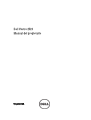 1
1
-
 2
2
-
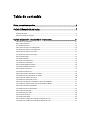 3
3
-
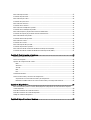 4
4
-
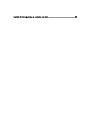 5
5
-
 6
6
-
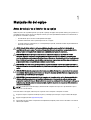 7
7
-
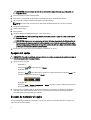 8
8
-
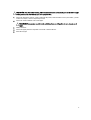 9
9
-
 10
10
-
 11
11
-
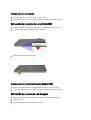 12
12
-
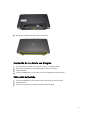 13
13
-
 14
14
-
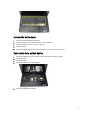 15
15
-
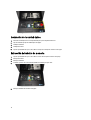 16
16
-
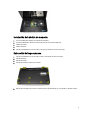 17
17
-
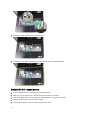 18
18
-
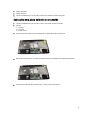 19
19
-
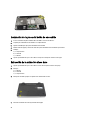 20
20
-
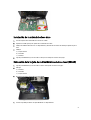 21
21
-
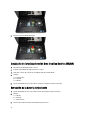 22
22
-
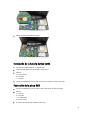 23
23
-
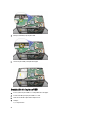 24
24
-
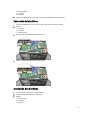 25
25
-
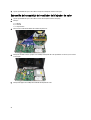 26
26
-
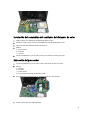 27
27
-
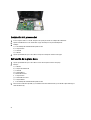 28
28
-
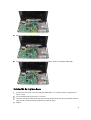 29
29
-
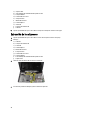 30
30
-
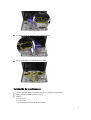 31
31
-
 32
32
-
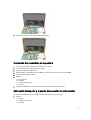 33
33
-
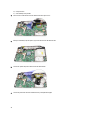 34
34
-
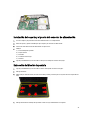 35
35
-
 36
36
-
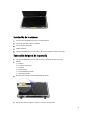 37
37
-
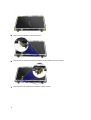 38
38
-
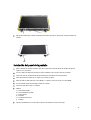 39
39
-
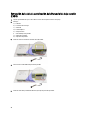 40
40
-
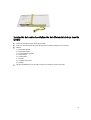 41
41
-
 42
42
-
 43
43
-
 44
44
-
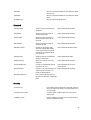 45
45
-
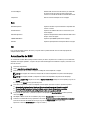 46
46
-
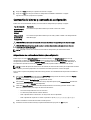 47
47
-
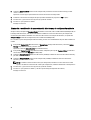 48
48
-
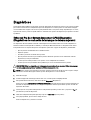 49
49
-
 50
50
-
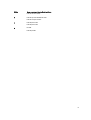 51
51
-
 52
52
-
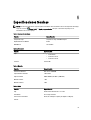 53
53
-
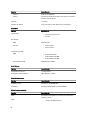 54
54
-
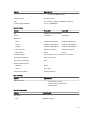 55
55
-
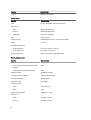 56
56
-
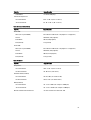 57
57
-
 58
58
-
 59
59
Dell Vostro 2420 El manual del propietario
- Categoría
- Cuadernos
- Tipo
- El manual del propietario
- Este manual también es adecuado para
Artículos relacionados
-
Dell Vostro 1540 El manual del propietario
-
Dell Vostro 1550 Manual de usuario
-
Dell Vostro 1440 El manual del propietario
-
Dell Vostro 1450 El manual del propietario
-
Dell Precision M4600 Manual de usuario
-
Dell Precision M6600 El manual del propietario
-
Dell Latitude E5420 El manual del propietario
-
Dell Vostro 3450 El manual del propietario
-
Dell Latitude E6420 ATG El manual del propietario
-
Dell Latitude E6440 El manual del propietario